icloud აპლიკაცია iPhone-ისთვის. ყველაფერი რაც თქვენ უნდა იცოდეთ iCloud Drive-ის შესახებ. Apple-ის ღრუბელი
Android და iOS უკიდურესად თავს არიდებენ ერთმანეთისკენ ნაბიჯების გადადგმას, ამიტომ ისეთი ძირითადი რამ, როგორიცაა ონლაინ საცავში წვდომა ან მონაცემების გადაცემა, ხშირად უნდა გაკეთდეს მესამე მხარის აპლიკაციების გამოყენებით. ეს ასევე ეხება iCloud-ის გახსნას Android მოწყობილობაზე: სერვისზე წვდომა შეგიძლიათ iPad, iPhone, Mac, PC-დან, მაგრამ Android მოწყობილობები რჩება ნებადართული სიის მიღმა.
არ არსებობს სრული დამოუკიდებელი iCloud აპი Android-ისთვის, ასე რომ თქვენ უნდა მოძებნოთ ყველა ოპერაცია, იქნება ეს კონტაქტების გადაცემა, თქვენი კალენდრის სინქრონიზაცია თუ ფაილების კოპირება. ახალი გზა. თეორიულად, გამოსავალი შეიძლება იყოს iCloud ვებ ინტერფეისის გამოყენება. ის ხელმისაწვდომია Mac-ზე და PC-ზე, მაგრამ თუ შეეცდებით გადახვიდეთ icloud.com-ზე Android მოწყობილობიდან, ნახავთ შეტყობინებას, რომ ბრაუზერი არ არის მხარდაჭერილი, საინტერესოა, რომ Windows-ზე შეგიძლიათ გამოიყენოთ არა მხოლოდ ვებ ვერსია, არამედ ცალკე განაცხადი, რომელიც კონფიგურირებულია ისევე, როგორც Apple-ის მოწყობილობებზე. ამავდროულად, Android მთლიანად რჩებაიზოლირებული გარემო 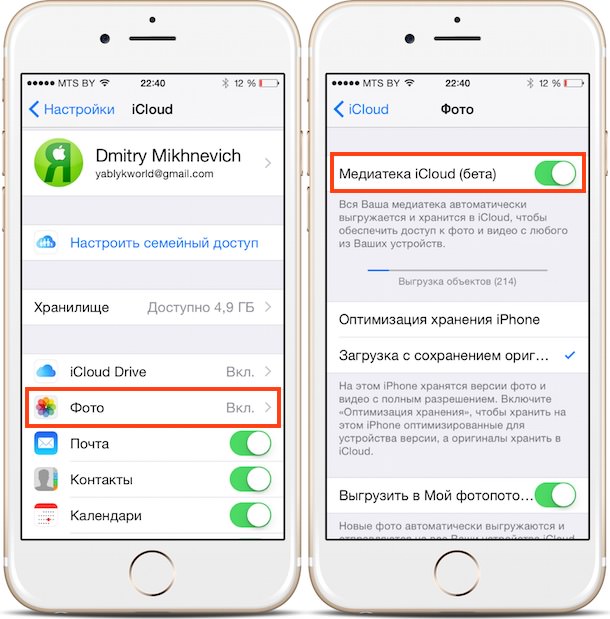 , რომელთანაც ძალიან რთულია კომუნიკაცია iOS ან Mac OS-დან. თუ თქვენ ეძებთ აპლიკაციებს, რომლებიც მუშაობენ iCloud-თან, Google Play
, რომელთანაც ძალიან რთულია კომუნიკაცია iOS ან Mac OS-დან. თუ თქვენ ეძებთ აპლიკაციებს, რომლებიც მუშაობენ iCloud-თან, Google Play
- , მაშინ ნახავთ მხოლოდ პროგრამებს, რომლებიც ასრულებენ მკაცრად განსაზღვრულ ფუნქციებს:
- სინქრონიზაცია iCloud-ისთვის – კალენდრის სინქრონიზაციისთვის.
- iCloud Mail-ის სინქრონიზაცია – ფოსტის სერვისის სინქრონიზაცია.
სინქრონიზაცია iCloud კონტაქტებისთვის – კონტაქტების სინქრონიზაცია. თუ iCloud გჭირდებათ მხოლოდ კონტაქტების გადასატანად ან თქვენი კალენდრის სინქრონიზაციისთვის, მაშინ ამ აპლიკაციების ფუნქციონირება საკმაოდ საკმარისი იქნება. ელ.ფოსტის სინქრონიზაციისთვის შეგიძლიათ ამის გარეშემესამე მხარის პროგრამული უზრუნველყოფა . თქვენ უბრალოდ უნდა დააკონფიგურიროთფოსტის კლიენტი
ანდროიდზე.
iCloud ფოსტის დაყენება Android-ზე როგორც წესი, ორი კლიენტი დაინსტალირებულია Android-ზე - Gmail for Google ფოსტა და ელფოსტა სხვებისთვისსაფოსტო მომსახურება . წერილების მიღების დასაყენებლადსაფოსტო ყუთი

- iCloud, გამოიყენეთ ჩაშენებული ელ.ფოსტის აპი. ფოსტა - გაიმეორეთ მისამართი.
- iCloud ფოსტა
- მომხმარებლის სახელი არის ელექტრონული ფოსტის მისამართის ნაწილი @icloud.com-მდე.
- პაროლი - გაიმეორეთ ელ.ფოსტის წვდომის კოდი.
- სერვერი – imap.mail.me.com.
- უსაფრთხოების ტიპი – SSL ან SSL ყველა სერთიფიკატით მიღებული.
IMAP ბილიკის პრეფიქსი არ საჭიროებს შევსებას. ყველა მონაცემის შეყვანის შემდეგ დააჭირეთ "შემდეგი" SMTP სერვერის დაყენების დასაწყებად.
- მისამართი – smtp.mail.me.com.
- მომხმარებლის სახელი და პაროლი იგივეა, რაც IMAP პარამეტრებში.
- უსაფრთხოება – SSL ან TSL.
- პორტი 587.
თუ მოგეთხოვებათ ავტორიზაცია, დააწკაპუნეთ დიახ. დაყენების შემდეგ, iCloud-დან ყველა ელფოსტა ავტომატურად იქნება დუბლირებული ელფოსტის კლიენტში Android-ზე. თუ პროცედურა ძალიან რთული აღმოჩნდა, შეგიძლიათ მნიშვნელოვნად გაამარტივოთ მონაცემთა სინქრონიზაციის ამოცანა სპეციალური აპლიკაციების გამოყენებით - მაგალითად, myMail ან K-@ Mail. არ არის საჭირო IMAP-ისა და SMTP-ის ცალკე კონფიგურაცია, უბრალოდ უნდა მიუთითოთ iCloud ელ.ფოსტის მისამართი და პაროლი.
iCloud-ზე წვდომის სხვა გზები
თუ თქვენ ეძებთ როგორ შეხვიდეთ iCloud სერვისებზე Android-იდან არა მხოლოდ ელ.ფოსტის შეტყობინებებისთვის, არამედ სხვა მონაცემებზე წვდომის მისაღებად, მაშინ მოგიწევთ ინფორმაციის სინქრონიზაციის სხვა გზების ძებნა. iOS-ის ანდროიდთან დაკავშირება არც ისე მარტივია, მაგრამ მაინც არსებობს აპრობირებული მეთოდები.
თუ კონტაქტების გადატანა გჭირდებათ, შეგიძლიათ გამოიყენოთ Google Contacts სერვისის ჩაშენებული შესაძლებლობები ან გადაიტანოთ მონაცემები როგორც vCard ფაილი. მეორე შემთხვევაში, თქვენ ჯერ უნდა შეხვიდეთ iCloud-ში თქვენი კომპიუტერიდან და მონაცემების ექსპორტი ცალკე ფაილიდა შემდეგ შემოიტანეთ იგი Google სერვისები. პირველი მეთოდი ბევრად უფრო მოსახერხებელია:
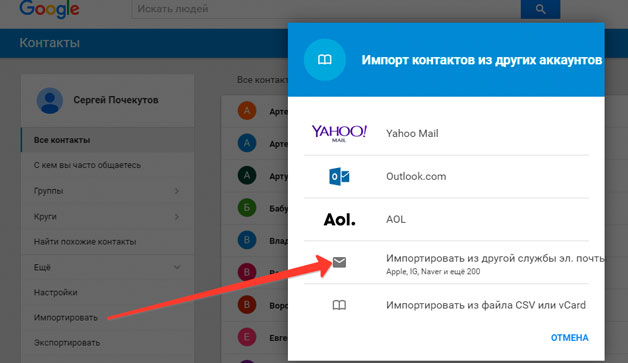
ამ მეთოდის ერთადერთი ნაკლი ის არის, რომ სინქრონიზაციის დროს, ზოგიერთი დამოუკიდებელი კომპანია იღებს წვდომას მონაცემებზე. ამიტომ, ბევრი მომხმარებელი უგულებელყოფს ამ მეთოდს და ამჯობინებს კონტაქტების ფაილში გადატანას ან CardDAV აპლიკაციების გამოყენებას. 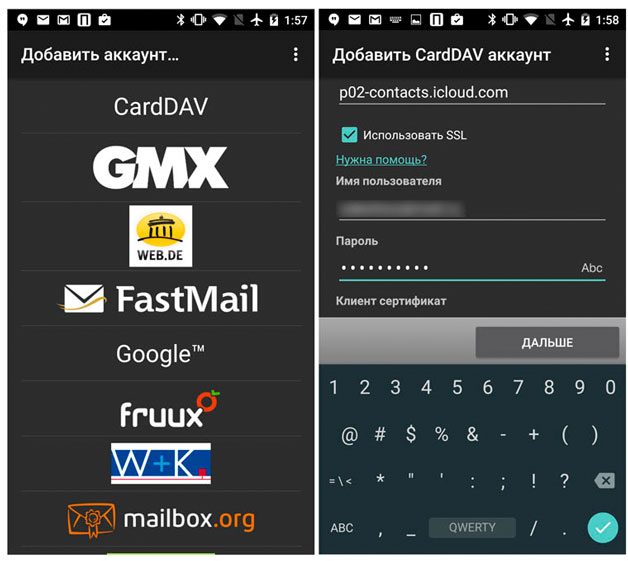 CardDAV საშუალებას გაძლევთ არა მხოლოდ გადაიტანოთ კონტაქტები, არამედ ჩართოთ მათი სინქრონიზაცია, ანუ როგორც კი iCloud-ზე მონაცემები განახლდება, მსგავსი ცვლილებები მოხდება ტელეფონის წიგნი Android. მთავარია, მიუთითოთ სერვერი p02-contacts.icloud.com, Apple ID და ჩართოთ სინქრონიზაცია მხოლოდ სერვერიდან ტელეფონში.
CardDAV საშუალებას გაძლევთ არა მხოლოდ გადაიტანოთ კონტაქტები, არამედ ჩართოთ მათი სინქრონიზაცია, ანუ როგორც კი iCloud-ზე მონაცემები განახლდება, მსგავსი ცვლილებები მოხდება ტელეფონის წიგნი Android. მთავარია, მიუთითოთ სერვერი p02-contacts.icloud.com, Apple ID და ჩართოთ სინქრონიზაცია მხოლოდ სერვერიდან ტელეფონში.
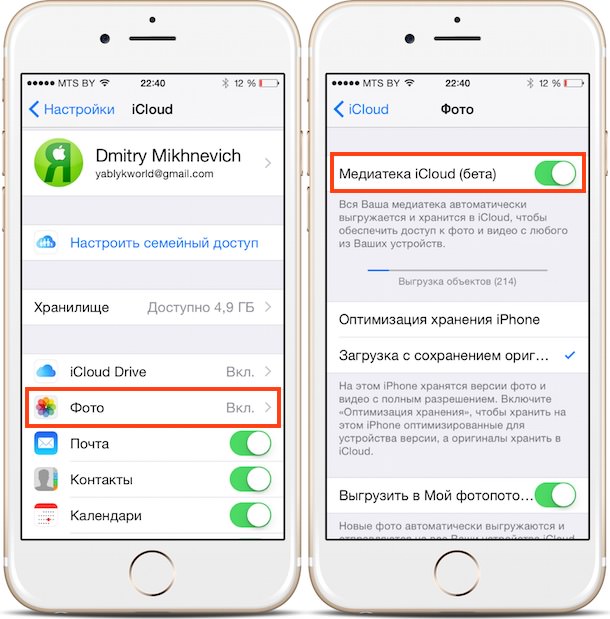 სერვისს აქვს კლიენტი iOS-ისთვის, ასე რომ თქვენ შეგიძლიათ მარტივად შეხვიდეთ iCloud-ზე შენახულ ტრეკებზე. კიდევ ერთი გზა არის აპლიკაცია ამაზონის ღრუბელიმოთამაშე. მას ასევე ჰყავს კლიენტები iOS-ისა და Android-ისთვის, რომლებიც შეიძლება გაერთიანდეს ერთ ანგარიშთან, რაც გამოიწვევს საერთო მუსიკალურ კოლექციაზე წვდომას.
სერვისს აქვს კლიენტი iOS-ისთვის, ასე რომ თქვენ შეგიძლიათ მარტივად შეხვიდეთ iCloud-ზე შენახულ ტრეკებზე. კიდევ ერთი გზა არის აპლიკაცია ამაზონის ღრუბელიმოთამაშე. მას ასევე ჰყავს კლიენტები iOS-ისა და Android-ისთვის, რომლებიც შეიძლება გაერთიანდეს ერთ ანგარიშთან, რაც გამოიწვევს საერთო მუსიკალურ კოლექციაზე წვდომას. თუ კონტენტი იყიდეთ ფასიანი არხი YouTube-ზე, თქვენ მარტივად შეგიძლიათ მასზე წვდომა ოფიციალური კლიენტივიდეო ჰოსტინგი Android-ზე და iOS-ზე. ონლაინ სერვისები - ზოგადად საუკეთესო გზაშინაარსის ნახვა. ისინი თანაბრად მუშაობენ ნებისმიერ მოწყობილობაზე, ყოველგვარი დამატებითის გარეშე სპეციალური მოთხოვნებისისტემას. 
iCloud-ის გარდა ღრუბლოვანი საცავის სხვადასხვა სერვისების გამოყენება კიდევ ერთი შესანიშნავი მეთოდია iPhone-დან Android-ზე მონაცემების გადასატანად. მაგალითად, Dropbox-ს ჰყავს კლიენტები Android-ისთვის და iOS-ისთვის, ასე რომ თქვენ შეგიძლიათ შეუფერხებლად შეხვიდეთ ფაილებზე, რომლებიც რეალურად ინახება იმავე ღრუბელში. სხვადასხვა მოწყობილობები. Android-ისთვის iCloud ამ დროისთვის მიუწვდომელია, ამიტომ მისგან ფაილების Google-ის ოპერაციულ სისტემაზე მომუშავე მოწყობილობაზე გადატანის მცდელობა რთული და მომთხოვნი ამოცანაა. დიდი რაოდენობითარასაჭირო მოძრაობები.
- ეს ღრუბლოვანი საცავი Apple-ისგან, რომელშიც შეგიძლიათ შეინახოთ ნებისმიერი ფაილი და გქონდეთ მათზე წვდომა ნებისმიერიდან მობილური მოწყობილობადა კომპიუტერი. iCloud Driveშეუფერხებლად ჯდება საოპერაციო ოთახებში iOS სისტემებიდა OS X. iOS 9-ით დაწყებული, iCloud Drive-ს აქვს საკუთარი აპლიკაცია, რომელიც შედის სისტემაში.
ძირითადი პრინციპი iCloud მუშაობა Drive: მომხმარებელი არედაქტირებს ფაილს ერთ მოწყობილობაზე, ნებისმიერ დროს შეუძლია გადავიდეს სხვა მოწყობილობაზე და იქ დაიწყოს ფაილის რედაქტირება.
iCloud Drive მუშაობს iOS 8 და ზემოთ, ჩართული Mac კომპიუტერიდაინსტალირებული OS X 10.10, ისევე როგორც ჩართული ვინდოუსის კომპიუტერითან დაინსტალირებული აპლიკაცია iCloud Windows-ისთვის (მოთხოვნები: Windows 7 და მოგვიანებით).
iCloud Drive-ზე წვდომა ასევე შეგიძლიათ ვებსაიტზე.
როგორ ჩართოთ iCloud Drive?
OS X Yosemite-სა და OS X El Capitan-ში. თუ შემთხვევით iCloud Drive ჯერ არ არის ჩართული, მაშინ უნდა გადახვიდეთ სისტემის პარამეტრები->iCloud. და შეამოწმეთ iCloud Drive ყუთი.
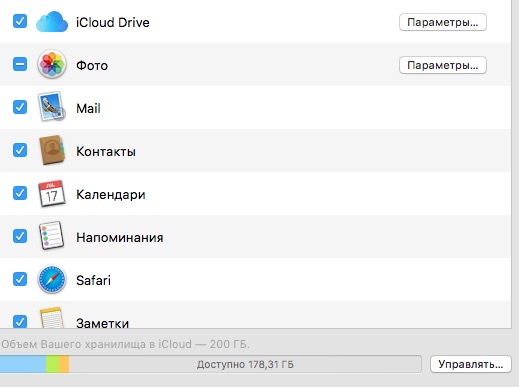
IN პარამეტრებიშეგიძლიათ იხილოთ პროგრამების სია, რომლებსაც შეუძლიათ მონაცემების შენახვა iCloud Drive-ში.
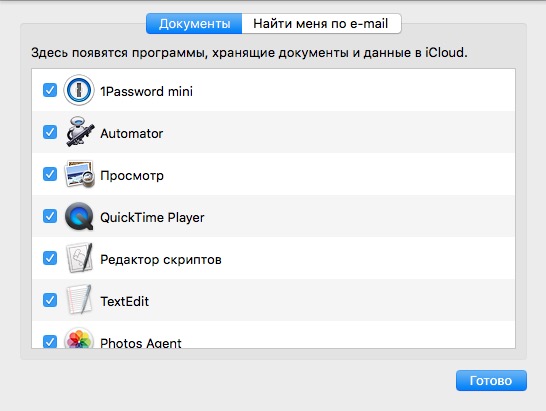
iPad-ზე უნდა გადახვიდეთ Settings->iCloud->iCloud Drive და ჩართოთ iCloud Drive ჩამრთველი.
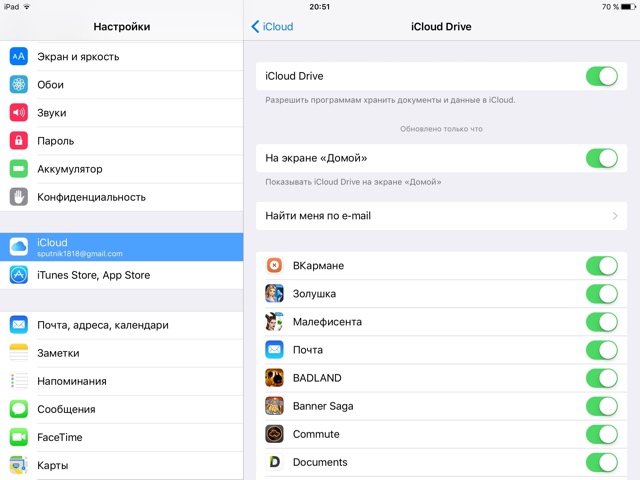
თუ დაუყოვნებლივ ჩართავთ პუნქტს "მთავარ ეკრანზე", მაშინ ცალკე iCloud პროგრამაიმოძრავეთ.
როგორ მუშაობს iCloud Drive OS X-ში
OS X-ში ღრუბელთან მუშაობა უკიდურესად გამარტივებულია. In Finder გამოჩნდება მარცხნივ სპეციალური საქაღალდე. ის შეიცავს საქაღალდეებს აპლიკაციებიდან, რომლებიც ინახავს მონაცემებს iCloud Drive-ში. თქვენ ასევე შეგიძლიათ შექმნათ თქვენი საკუთარი უპრობლემოდ და იქ გადააგდოთ ნებისმიერი ფაილი.
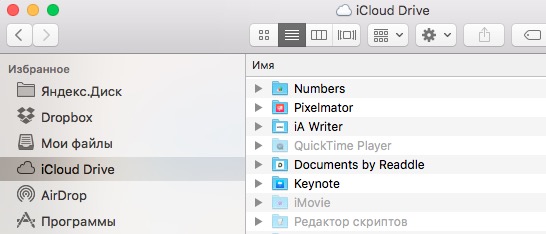
iCloud Drive Windows-ზე
საჭიროა კომპიუტერზე დაინსტალირებული პროგრამა iCloud Windows-ისთვის (შეგიძლიათ ჩამოტვირთოთ Apple-ის ვებსაიტის სპეციალური გვერდიდან). მასში თქვენ უნდა შეამოწმოთ iCloud Drive ყუთი.
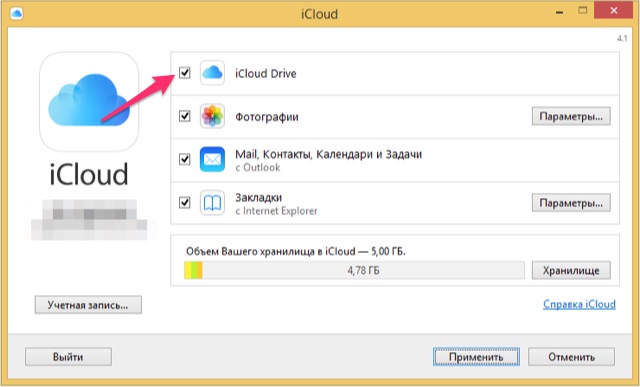
iCloud Drive საქაღალდე გამოჩნდება Explorer-ში. თქვენ შეგიძლიათ გამოიყენოთ ის, როგორც ჩვეულებრივი საქაღალდე, მაგრამ მასში არსებული ყველა მონაცემი გადავა ღრუბელში.
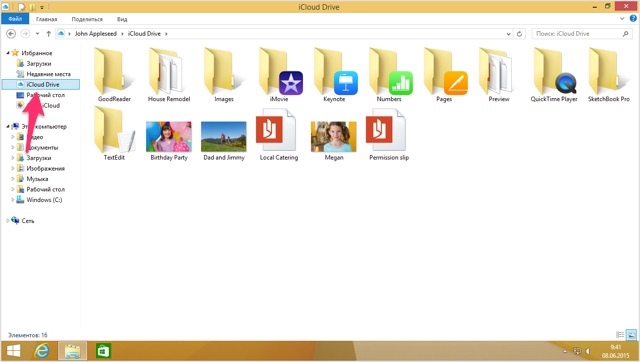
როგორ მუშაობს iCloud Drive iPhone, iPad და iPod Touch-ზე
iOS 8-ში iCloud Drive თითქოს არსებობს და მუშაობს კიდეც, მაგრამ მომხმარებელი ვერ ხედავს მის ვიზუალურ განხორციელებას. აპლიკაციები, როგორიცაა გვერდები, ნომრები, iA Writer და ა.შ. შეინახეთ ფაილები ღრუბელში და შეინახეთ ისინი იქ. მაგრამ Documents-ს შეუძლია შექმნას საქაღალდეები ღრუბელში, მაგრამ მაინც პროგრამებს აქვთ წვდომა მხოლოდ საკუთარ საქაღალდეებზე.

როგორც ზემოთ დავწერე, iOS 9-ს საბოლოოდ აქვს განსაკუთრებული iCloud აპიიმოძრავეთ.
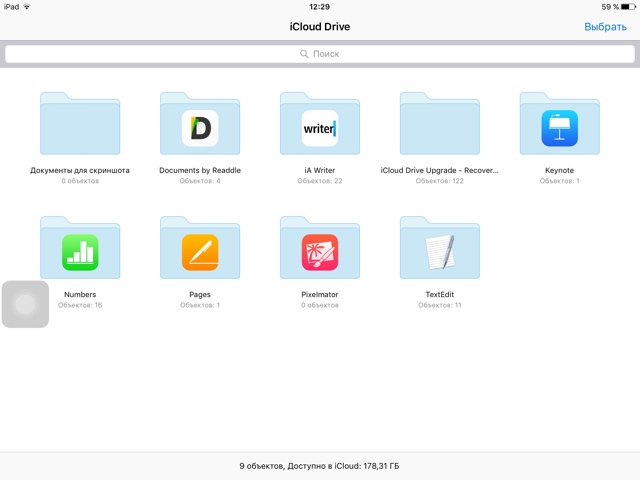
მასში საბოლოოდ შეგიძლიათ მართოთ საქაღალდეები და ფაილები ღრუბელში. შექმენით ახალი საქაღალდეები, გადაიტანეთ ფაილები, წაშალეთ.
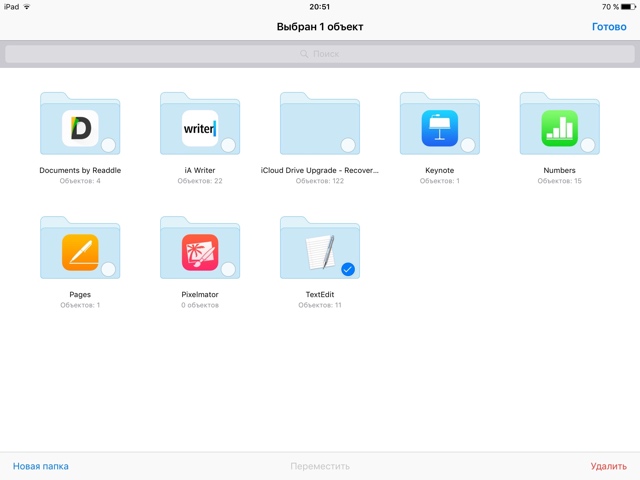
თქვენ ასევე შეგიძლიათ გახსნათ ფაილები, თუმცა რატომღაც ისინი ნელა იხსნება. გახსნის სიჩქარე არასტაბილურია.

საბუთების გაგზავნა
iCloud Drive არის უსაფრთხო ღრუბელი. იმდენად დაცული, რომ მასში არსებული ფაილის ან საქაღალდის გაზიარება შეუძლებელია. ალბათ, ჯერჯერობით.
მაგრამ დოკუმენტები iCloud Drive-დან შეიძლება გაიხსნას სხვა პროგრამაში ან გაიგზავნოს ფოსტით, შეტყობინებებით და ა.შ.
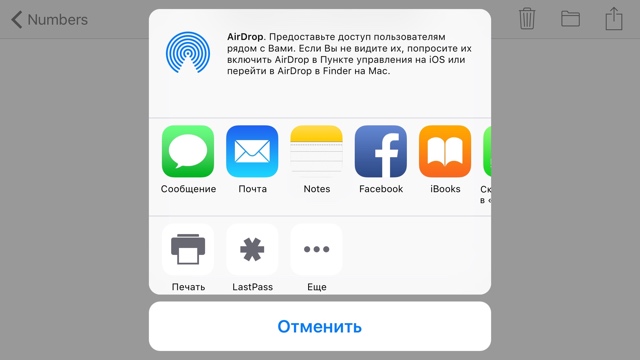
სტანდარტული iOS 9-ში ფოსტის აპლიკაციაახლა აქვს iCloud Drive-დან დანართების დამატების შესაძლებლობა. თქვენ უნდა დააჭიროთ წერილის ტექსტს და მენიუდან აირჩიეთ „დანართის დამატება“.
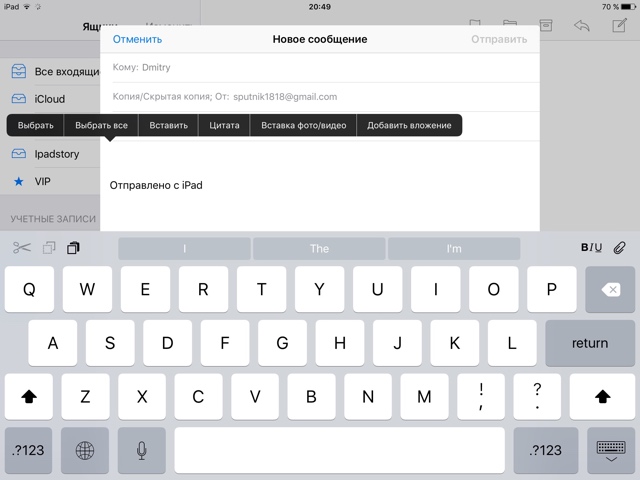
ჩნდება iCloud Drive-ის ფანჯარა, რომელშიც შეგიძლიათ აირჩიოთ ფაილები ასოზე დასამაგრებლად.
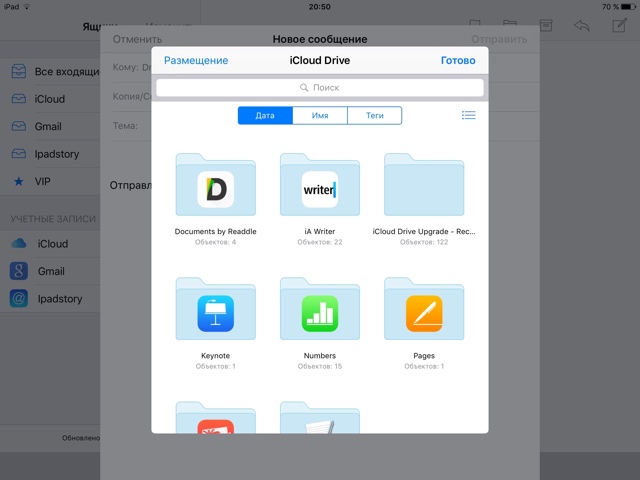
iCloud Drive და სხვა ღრუბლოვანი საცავი
iCloud Drive აშკარა მცდელობაა Apple-ის გულშემატკივრების მოშორება კონკურენტების ღრუბლოვანი საცავის სერვისებისგან.
iCloud Drive-ის მთავარი უპირატესობა ის არის, რომ ღრუბელი უკვე ჩაშენებულია iOS-სა და iCloud-ის ეკოსისტემაში. ანუ, თუ მომხმარებელი ყიდულობს სივრცეს ქვემოთ, ეს არის თავისუფალი ადგილიასევე ხელმისაწვდომია iCloud Drive-ისთვის.
ფასები ზოგადად მისაღებია:
- 5 გიგაბაიტი უფასო
- 20 გიგაბაიტი - 39 რუბლი თვეში
- 200 გიგაბაიტი - 149 რუბლი თვეში
- 500 გიგაბაიტი - 379 რუბლი თვეში
- 1 TB - 749 რუბლი თვეში
ხარვეზები:
1) კონკურენტების შეთავაზებებისგან განსხვავებით, iCloud Drive-ს არ შეუძლია ფაილების და საქაღალდეების გაზიარება. ალბათ ეს ჯამი მხოლოდ დროის საკითხია.
2) მაშინ როცა იგრძნობა გარკვეული სახის შეზღუდვა. მაგალითად, ვებსაიტზე icloud.com თქვენ არ შეგიძლიათ განაახლოთ საქაღალდეები iCloud Drive-ში, ხოლო iPad-ის პროგრამაში არ შეგიძლიათ მიუთითოთ ფაილები, რომლებიც უნდა იყოს შენახული ხაზგარეშე.
ჯერჯერობით, როგორც ჩანს, ვხედავთ Dropbox-ის პირველ ვერსიას, თუმცა რა უშლის ხელს Apple-ს კონკურენტების საუკეთესო განვითარება თავიდანვე მიიღოს და განახორციელოს ისინი თავის აპლიკაციაში?
კიდევ რა უნდა იცოდეთ iCloud Drive-ის შესახებ?
ფაილის მაქსიმალური ზომა iCloud Drive-ში არის 15 გიგაბაიტი. ფაილის ტიპის შეზღუდვები არ არსებობს.
ოფიციალურ გამოშვებასთან და განახლებასთან ერთად iOS 8.1, დეველოპერები Appleშეიტანეს ცვლილებები ვებ ვერსიაში ღრუბლოვანი სერვისი iCloud. კერძოდ, ვებგვერდზე icloud.com გამოჩნდა დიდი ხნის ნანატრი აპლიკაცია ფოტო, რომელიც საშუალებას გაძლევთ ნახოთ ფოტოები და ვიდეოები, რომლებიც მდებარეობს iCloud.
იმისათვის, რომ ფოტოები და ვიდეო ხელმისაწვდომი გახდეს iCloud(საიტზე icloud.com), თქვენ უნდა გაააქტიუროთ შინაარსის ატვირთვა „ღრუბელში“ თქვენს Mac ან iOS მოწყობილობაზე.
როგორ გავააქტიუროთ ფოტოების და ვიდეოების ატვირთვა iCloud-ზე iPhone-სა და iPad-ზე
1
. iOS მოწყობილობაზე ქვეშ iOS კონტროლი 8.1 და უფრო მაღალი ღიაა პარამეტრებიდა გადადით განყოფილებაში iCloud.
2
. შედით iCloud-ში თქვენი დეტალების გამოყენებით.
3
. გადადით განყოფილებაში ფოტო.
4
. გადაატრიალეთ გადამრთველი iCloud ფოტო ბიბლიოთეკა
აქტიურ პოზიციამდე. 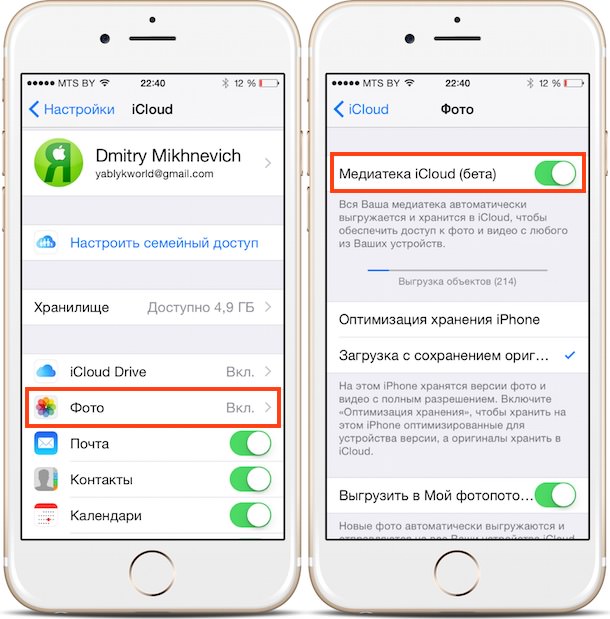
როგორ ჩართოთ ფოტოებისა და ვიდეოების ატვირთვა iCloud-ზე Mac-ზე
1 . Mac-ზე, რომელიც მუშაობს OS X Yosemite-ზე, გახსენით აპლიკაცია სისტემის პარამეტრებიდა გადადით განყოფილებაში iCloud.

2
. შესვლა iCloudმონაცემების გამოყენებით.
3
. განყოფილების გააქტიურება (შემოწმება). ფოტო iCloud-ში.

4
. დააჭირეთ ღილაკს ოფციები.
5
. გააქტიურეთ ვარიანტი ჩემი ფოტოსტრიმი, რომელიც საშუალებას მოგცემთ ავტომატურად ატვირთოთ ახალი ფოტოები ფოტოსტრიმითქვენი კომპიუტერიდან, ასევე ჩამოტვირთეთ ფოტოები iCloud-დან, რომლებიც შექმნილია იმავე Apple ID-თან დაკავშირებულ სხვა მოწყობილობებზე.
6
. საჭიროების შემთხვევაში, გააქტიურეთ ვარიანტი გაზიარებარომ iCloud ფოტო
, რომელიც საშუალებას გაძლევთ გაუზიაროთ ფოტოები შერჩეულ მომხმარებლებს.

1 . გადადით icloud.com-ზე ნებისმიერი კომპიუტერიდან.
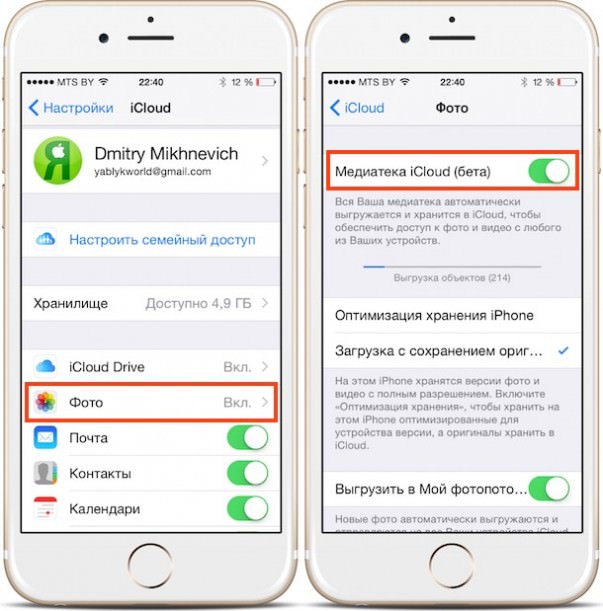
2
. შედით iCloud-ში გამოყენებით Apple-ის მონაცემები ID.
3
. გადადით აპლიკაციაში ფოტო.
ფოტო აპლიკაციის მახასიათებლები icloud.com-ზე
Photos აპლიკაცია საშუალებას გაძლევთ:
- არჩეული ფოტოების და ვიდეოების ნახვა და წაშლა.
- მონიშნეთ თქვენი საყვარელი ფოტოები და ვიდეოები.
- ჩამოტვირთეთ არჩეული ფოტოები და ვიდეოები თქვენს კომპიუტერში.

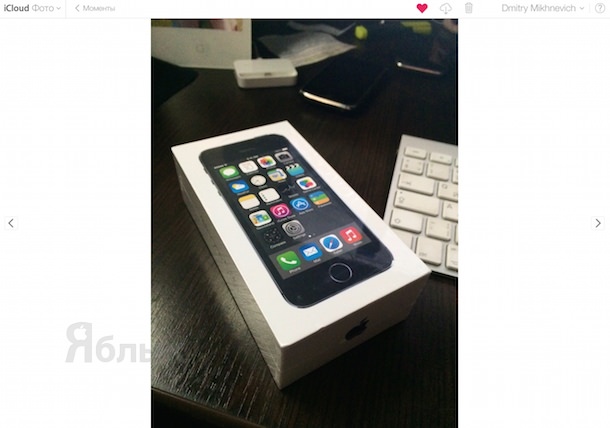
ფოტო აპლიკაციის შესაძლებლობების ჩვენება icloud.com-ზე:
iCloud - ღრუბლოვანი საცავი, ვირტუალური ადგილიმომხმარებლის ინფორმაციის შესანახად. დაცულია შესვლისა და პაროლით, იძლევა წვდომას სხვადასხვა მოწყობილობებიდა გაჯეტები.
მონაცემთა შენახვის ეს ადგილმდებარეობა Apple-ის ერთ-ერთი პროექტია. და ამ სტატიაში განვიხილავთ, თუ როგორ უნდა შეხვიდეთ iCloud-ში კომპიუტერიდან.
როგორ შეხვიდეთ iCloud-ში კომპიუტერიდან ოფიციალური ვებსაიტიდან
იმისდა მიუხედავად, თუ რომელი ბრაუზერი იქნება გამოყენებული საცავში შესასვლელად (, Firefox, Opera და ა.შ.), თქვენ უნდა გადახვიდეთ iCloud-ის ოფიციალურ ვებსაიტზე.
სხვათა შორის, არც კი აქვს მნიშვნელობა რომელს იყენებთ ოპერაციული სისტემა. ყოველივე ამის შემდეგ, ზოგიერთ მომხმარებელს სჯერა, რომ რადგან iCloud ეკუთვნის Apple კომპანიას, მათ შეუძლიათ შესვლა მასზე მინიჭებული ბრაუზერებიდან.
პრაქტიკა აჩვენებს ნებისმიერი ოპერაციული სისტემიდან შესვლის რეალობას.
ამრიგად, შენახვის ობიექტის ოფიციალურ ვებსაიტზე შესვლის შემდეგ, ეკრანზე გამოჩნდება ფანჯარა, სადაც უნდა შეიყვანოთ თქვენი შესვლა და პაროლი.
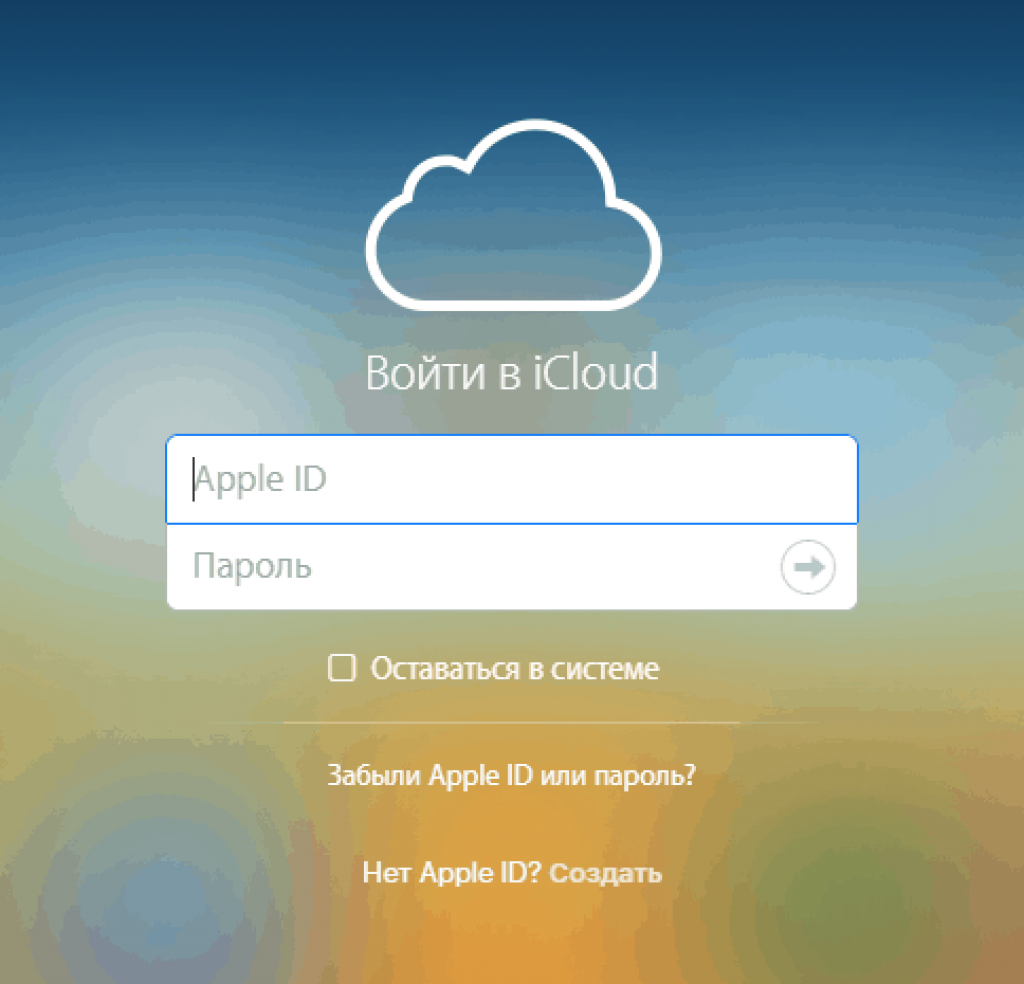
ასეთი მანიპულაციების განხორციელების შემდეგ, შესაძლებელი იქნება იმ პოზიციების მართვა, რომლებიც ადრე იყო შენახული ამ შესვლის ქვეშ.
ჩვეულებრივ, ეს არის ელექტრონული ფოსტა, კონტაქტები, სურათები და ფოტოები, ჩანაწერები და ჩანაწერები, სხვადასხვა შეხსენებები და ა.შ.
თუ გსურთ გამოიყენოთ მონაცემები განთავსებული მომენტშითქვენს ტელეფონზე გადაიტანეთ წრე სანამ არ გახდება მწვანე, წინააღმდეგ შემთხვევაში ის ნაცრისფერი დარჩება.
რა არის ხელმისაწვდომი საცავში თქვენი კომპიუტერიდან შესვლისას
კითხვასთან ერთად, თუ როგორ უნდა შეხვიდეთ iCloud-ში კომპიუტერიდან, ინტერესი ჩნდება მისი გამოყენების სფეროებთან დაკავშირებით.
ანუ რა ინფორმაცია და მონაცემები შეიძლება იქ შეინახოს, როგორ მუშაობს კონფიდენციალურობა ასეთი შესაძლებლობებით.
უნდა აღინიშნოს, რომ თავდაპირველად თქვენ უნდა შექმნათ შესვლა და პაროლი რაც შეიძლება სანდო. ანუ:
- ასოები უნდა იყოს როგორც ლათინურ, ასევე კირილულ ანბანში.
- დიდი და პატარა ასოები კარგია გამოსაყენებლად.
- შეიყვანეთ იქ რიცხვები და, თუ წესები იძლევა, მოაწერეთ ხელი.
- ასევე, ეს კოდები არ უნდა იყოს დაფუძნებული პერსონალურ მონაცემებზე, განსაკუთრებით ცნობილი და ხელმისაწვდომი ბევრი ადამიანისთვის.
თქვენ შეგიძლიათ მოათავსოთ თქვენთვის სასურველი პოზიციები ღრუბელში. აქ არ არის ტოტალური კოპირება.
ასე რომ, სიაში შედის შემდეგი დებულებები, რომელთა კონტროლი შეგიძლიათ:
1 კონტაქტები. ეს არის წვდომა ადამიანების სიაზე მათი მონაცემებით, ტელეფონის ნომრებით, მისამართებით, ელექტრონული ფოსტითდა iPhone-ში ჩაწერილი სხვა მონაცემები. საჭიროების შემთხვევაში, შეგიძლიათ ეს სია პირდაპირ გადაიტანოთ კომპიუტერის მეხსიერებაში და ასევე შეინახოთ ის Android-ისთვის გამოსაყენებლად შესაფერის ფორმატში.
2 iCloud Mail, თქვენ ასევე შეგიძლიათ შეხვიდეთ მასში თქვენი კომპიუტერიდან, თუ მონიშნავთ მის შენახვას iPhone-ის პარამეტრებში. ასევე უნდა აღინიშნოს, რომ შეგიძლიათ შეხვიდეთ სისტემაში და სრულად მართოთ თქვენი ფოსტის მონაცემები, თუნდაც ინტერფეისი თითქმის არ განსხვავდება iPhone-ის ვერსიისგან.

3 კალენდარი. რაც არ უნდა უცნაურად ჟღერდეს ზოგიერთისთვის, ბევრი მომხმარებელი იყენებს თავის ტელეფონზე არსებულ კალენდარს, როგორც დღიურს, ანუ ყოველდღიურ გეგმას ამრავლებს კალენდარში. ეს მოსახერხებელია, როცა ბევრი საქმე გაქვთ და ამაში დაგეხმარებათ შეხსენების შეტყობინებები. სწორედ ამიტომ, სხვადასხვა ინციდენტების თავიდან ასაცილებლად, სასურველია ამ მონაცემების კოპირება და სინქრონიზაცია, მხოლოდ იმისთვის, რომ არ დაირღვეს გეგმების განრიგი.
4 ფოტო. ეს არის ღრუბელში შენახული ერთ-ერთი ყველაზე პოპულარული პოზიცია, რადგან სურათების გადაღების შემდეგ ან თქვენს iPhone-ზე, თქვენ არ გჭირდებათ დამატებით მიმართოთ პორტატული მოწყობილობებიან პროგრამები, ან საერთოდ არაფერია გასაკეთებელი. უბრალოდ ინტერნეტთან დაკავშირებული ნებისმიერი კომპიუტერიდან ან გაჯეტიდან, გადადით ოფიციალურ ვებსაიტზე, შეიყვანეთ თქვენი ღრუბლოვანი მონაცემები და ისიამოვნეთ დათვალიერებით.
5 Cloud Drive. ეს სისტემა გულისხმობს ღრუბელში ნებისმიერი აპლიკაციის გამოყენების შედეგების შენახვას, რაც ისეთივე კომფორტს მოაქვს, როგორც ღრუბლოვანი ფოტოების გამოყენებას.
6 შენიშვნა. ეს ძალიან მოგაგონებთ კალენდრის შენახვას, მხოლოდ აქ შეგიძლიათ ჩანაწერების გაკეთება სხვა მიმართულებით, არა მხოლოდ დაგეგმვა და შეხსენებები. შენიშვნის მონაცემების შენახვა ძალიან ხშირია ზუსტად იმიტომ, რომ ის უსაფრთხოა და ყოველთვის ხელთ.
7 აპლიკაციები, რომლებიც დაშვებულია პარამეტრებში. ეს არის მეგობრებისა და ნაცნობებისთვის მდებარეობის მაძიებლები, ტელეფონის საძიებო სისტემები, ტელეფონის პარამეტრები და სხვა.
გახსოვდეთ, რომ სინქრონიზაციის გამორთვა ნებისმიერ დროს შეგიძლიათ და არასასურველი მონაცემები საცავში არ დარჩება.
თქვენი ყველა ფოტო, ვიდეო, დოკუმენტი, აპი და სხვა ფაილი უსაფრთხოდ ინახება iCloud-ში და სინქრონიზებულია ყველა თქვენს მოწყობილობაში. ამიტომ, თქვენ ყოველთვის გაქვთ წვდომა თქვენთვის საჭირო ნივთებზე.
iCloud ფოტო ბიბლიოთეკა
შეაერთეთ iCloud ფოტო ბიბლიოთეკა ისე, რომ თქვენს iPhone-ზე ან iPad-ზე გადაღებული ყველა ფოტო და ვიდეო ავტომატურად შეინახოს და ყოველთვის შეძლოთ მათი გახსნა თქვენს iPhone-ზე, iPad-ზე, iPod touch, Mac და PC, ან iCloud.com-ზე. შეინახეთ თქვენი კოლექცია iCloud-ში, რათა მიიღოთ კიდევ უფრო დიდი ფოტოები თქვენს iPhone-ზე. და iCloud Photo Sharing-ით, შეგიძლიათ აირჩიოთ ვინ გსურთ თქვენი ფოტოებისა და ვიდეოების ნახვა.
iCloud Drive და ფაილების აპი
iCloud Drive-ით, შეგიძლიათ ყველა თქვენი ფაილი უსაფრთხოდ შეინახოთ iCloud-ში. ისინი ადვილად იხსნება თქვენს iPhone-ზე ან iPad-ზე ახალ Files აპში, Mac-ზე, კომპიუტერზე ან iCloud.com-ზე. თქვენ ასევე შეგიძლიათ მოიწვიოთ სხვა მომხმარებლები თქვენი ფაილების სანახავად, ჩამოტვირთვისა და რედაქტირებისთვის ნებისმიერი მოწყობილობიდან. არ არის საჭირო ასლების გაკეთება, დანართების გაგზავნა ან დოკუმენტის ვერსიების თვალყურის დევნება.
სარეზერვო ასლის შექმნა და აღდგენა iCloud-ის გამოყენებით
iCloud ფლობს სარეზერვო iOS მოწყობილობებიყოველ ღამე, სანამ ისინი დაკავშირებულია დენი და Wi-Fi, ასე რომ, საჭიროების შემთხვევაში, შეგიძლიათ მარტივად აღადგინოთ მთელი თქვენი ინფორმაცია. 1 და თუ თქვენ გაქვთ ახალი მოწყობილობა, გადაიტანეთ ყველა თქვენი მონაცემები საიდან iCloud-ის გამოყენებით- და არაფერი დაიკარგება.
iCloud საცავი
მიიღეთ 5 GB უფასოდ. დაამატეთ მეტი ადგილი ან გაუზიარეთ თქვენს ოჯახს.
თქვენ მიიღებთ 5 GB iCloud მეხსიერებას უფასოდ. თუ თქვენ გაქვთ ბევრი ფოტო, ვიდეო და დოკუმენტი ან გჭირდებათ მათი კოპირება მრავალ მოწყობილობაზე, გამოიწერეთ და გაზარდეთ თქვენი შენახვის მოცულობა 2 ტბ-მდე. გაუზიარეთ iCloud სივრცე თქვენს საყვარელ ადამიანებს. 200 GB ან 2 TB - აირჩიეთ ყველაზე მეტი შესაფერისი ვარიანტი, ასე რომ თქვენი ოჯახის წევრებს არ მოუწევთ დარეგისტრირება ცალკე გამოწერაზე.
ოჯახის გაზიარება
ამ ფუნქციით შეგიძლიათ გააზიაროთ შესყიდვები iTunes-დან და App Store, ისიამოვნეთ საოჯახო გამოწერა on Apple Musicდა საერთო სივრცე iCloud-ში თქვენს საყვარელ ადამიანებთან ერთად - სულ არაუმეტეს ექვსი ადამიანისა. პარამეტრებში ოჯახის გაზიარებაშეგიძლიათ მიუთითოთ რომელი ფუნქციები გჭირდებათ. ჯგუფის წევრებს ასევე აქვთ წვდომა ოჯახის კალენდარიდა საერთო ალბომი, რომელშიც მათ შეუძლიათ ფოტოების დამატება. ასევე დაეხმარეთ ერთმანეთს დაკარგული მოწყობილობების პოვნაში. 2
და კიდევ უფრო მეტი iCloud ფუნქციები.
იპოვნეთ iPhone.
iCloud დაგეხმარებათ იპოვოთ თქვენი დაკარგული iPhone, iPad, iPod touch, Mac, Apple Watchან AirPods ყურსასმენები. Find My iPhone საშუალებას გაძლევთ თვალყური ადევნოთ თქვენი მოწყობილობების მდებარეობას და მიიღოთ ზომები თქვენი კონფიდენციალურობის დასაცავად. 3
ფოსტა, კალენდარი, კონტაქტები, შეხსენებები, Safari.
iCloud სინქრონიზებს ინფორმაციას Apple აპლიკაციებიდა შიგნით მესამე მხარის აპლიკაციები. როდესაც თქვენ წაშლით ელ.წერილს, ამატებთ მოვლენებს თქვენს კალენდარში, განაახლებთ კონტაქტებს ან ამოწმებთ ნივთებს თქვენს სამუშაოთა სიაში, iCloud მყისიერად ახორციელებს ამ ცვლილებებს თქვენს ყველა მოწყობილობაში. გახსენით ვებსაიტი თქვენს iPhone-ზე და განაგრძეთ დათვალიერება თქვენს Mac-ზე ან iPad-ზე, იქ, სადაც შეჩერდით. ან პირიქით.
iCloud.com.
თუ არ გაქვთ თქვენი iOS მოწყობილობები მოსახერხებელი, ყოველთვის შეგიძლიათ თქვენს ინფორმაციაზე წვდომა iCloud.com-ზე. თქვენ იხილავთ iCloud Photo Library-ის ყველა ფოტოსა და ვიდეოს, iCloud Drive-ში შენახულ დოკუმენტებს და ფაილებსაც კი თქვენი დესკტოპიდან და Documents საქაღალდედან თქვენს Mac-ზე. აქ ასევე შეგიძლიათ გამოიყენოთ Find iPhone ფუნქცია, Notes, Mail, Calendar, Contacts, iWork for iCloud და სხვა აპლიკაციებისთვის.
კონფიდენციალურობა და უსაფრთხოება.
Apple ძალიან სერიოზულად ეკიდება მონაცემთა უსაფრთხოებას და თქვენს კონფიდენციალურობას. პირადი ინფორმაცია. ამიტომაც iCloud-ის ფუნქციებიშექმნილია ამ მოთხოვნების დასაკმაყოფილებლად. ყველაფერი, რასაც ინახავთ iCloud-ში - ფოტოები, კონტაქტები, დოკუმენტები - დაცულია დაშიფვრით არა მხოლოდ გადაცემის დროს, არამედ უმეტეს შემთხვევაში სერვერზე შენახვისას. თუ ვიყენებთ მესამე მხარის მომსახურებათქვენი ინფორმაციის შესანახად, ჩვენ ვიშიფრავთ მას და არასოდეს ვამხელთ დაშიფვრის გასაღებებს. და რიგი დამატებითი უსაფრთხოების ზომები, როგორიცაა ორფაქტორიანი ავთენტიფიკაცია, საშუალებას გაძლევთ დარწმუნებული იყოთ, რომ მნიშვნელოვანი მონაცემები ხელმისაწვდომია თქვენი მეშვეობით ანგარიში, ხელმისაწვდომი იქნება მხოლოდ თქვენთვის და მხოლოდ თქვენი მოწყობილობებიდან.
iCloud-ის დაყენება მარტივია.
რასაც იყენებთ - iPhone, iPad, iPod touch, Mac ან PC - დაყენებას დიდი დრო არ დასჭირდება. ახალებზე Apple მოწყობილობებიარის ჩაშენებული დაყენების ასისტენტი და ყველა დანარჩენზე თქვენ უბრალოდ უნდა შეასრულოთ რამდენიმე მარტივი ნაბიჯი.
